
Uanset om du designer et websted, skriver et blogindlæg eller deler dine nyeste fotograferingsbilleder Online Photo Albums: Hvor kan man hoste dem til gratis online fotoalbum: Hvor kan de hostes gratis Hvilke online fotolagringsservice er den bedste? Mellem gratis prismærker, ubegrænset lagerplads og fotosikkerhed, hvilken service er bedst for dig? Læs mere, nogle gange finder du dig selv med en håndfuld billeder, der skal behandles en masse - og gør dem en efter en kan ende med at blive et stort spild af tid.
Der er masser af batch-billedværktøjer derude, men mange af dem kræver installation og de fleste er begrænset til et bestemt operativsystem. I mange tilfælde er det bare hurtigere og mere praktisk at bruge gratis onlineværktøjer i stedet fordi de er tilgængelige fra hvor som helst når som helst.
Så vi har lavet en liste over de bedste onlineværktøjer til batch-billedbehandling og kategoriseret dem på tre måder: Ændring, optimering og konvertering . Bogmærke dem, du finder nyttige, og start med at bruge dem nu!
Image Resizer Tools
Billedbehandlere kan være vanskelige, ikke kun på grund af filstørrelsesovervejelser, men også fordi størrelsen kan påvirke billedernes kvalitet og klarhed. På denne måde er nogle resizers objektivt bedre end andre, og derfor er de bedste dem, der giver dig fin kontrol over kvaliteten.
Bulk Ændre størrelse fotos
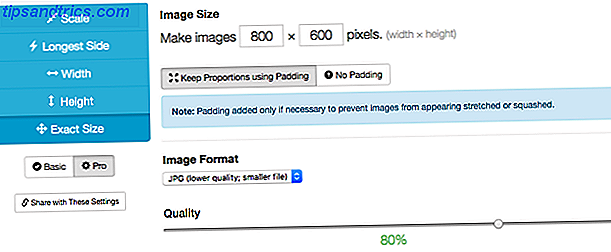
Bulk Resize Photos har den nemmeste grænseflade. Bare træk dine billeder på webstedet - så mange som du vil - og du kan skala på fem måder: procent, længste side, bredde, højde eller nøjagtig størrelse. Alt er klientsiden, så det er virkelig hurtigt, og der er ingen upload nødvendig.
Du kan også bruge de avancerede indstillinger til at ændre formater mellem JPG og PNG, justere billedkvalitet, indstille en baggrundsfarve og endda tilføje polstring for at forhindre strækning.
BIRME
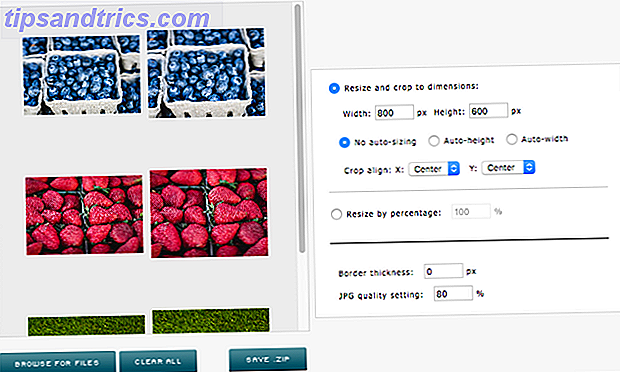
BIRME, som står for Batch Image Resizing Made Easy, er enkel, men fleksibel. Træk dine billeder på siden og indstil den nye bredde og højde. Afhængigt af hvilken resize-indstilling du vælger, skal den skala eller beskære for at passe dine mål.
Det kan også tilføje nogle grænsevægge og ændre kvalitetsindstillinger (for JPG'er). Ændret billedet downloades som en enkelt ZIP-fil.
Ændre størrelsen på Pic Online
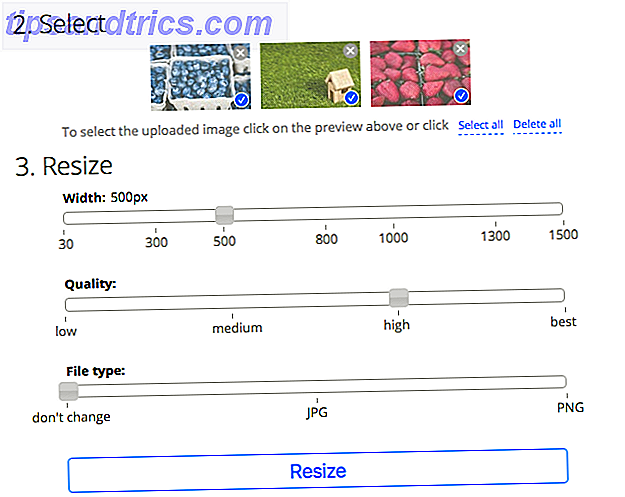
Her er et andet træk-og-slip-websted, som er på niveau med de to ovenfor, kun lidt mere restriktive. Upload dine billeder, vælg en bredde mellem 30px og 1500px, en kvalitet mellem Low, Medium, High og Best, og vælg derefter om du vil konvertere til JPG, PNG eller beholde det originale format.
Restriktionerne: Du kan maksimere størrelsen på op til 10 billeder på en gang, størrelsen må ikke være mere end 15 MB pr. Billede, og hverken bredde eller højde kan overstige 6000 px på et billede. Webstedet findes også på russisk og engelsk, hvis det er vigtigt for dig.
PicGhost
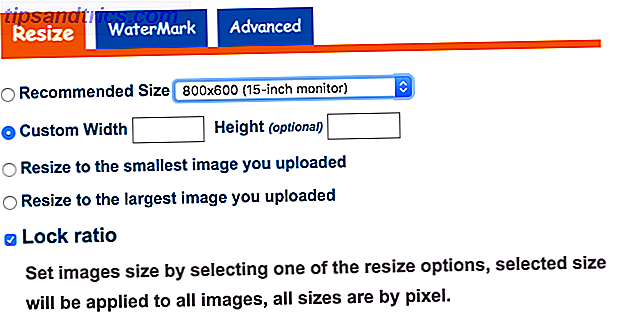
Det fedt ved PicGhost er, at du kan uploade dine egne filer eller importere dem direkte fra Facebook, Flickr eller Picasa.
Restriktionerne: Upload op til 40 billeder på en gang, og størrelsen må ikke være mere end 10 MB pr. Billede.
Du kan ikke kun ændre størrelsen på forskellige måder, men du kan også tilføje vandmærker og redigere hvert billede ved hjælp af en online-editor kaldet Aviary. Jeg ville personligt kun bruge dette værktøj til at ændre størrelse.
PicResize
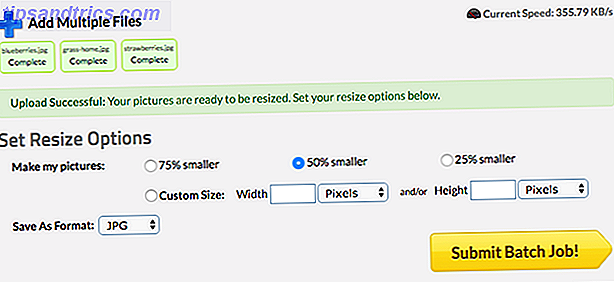
PicResize er et batch resizing værktøj, som vi har nævnt før hurtighed gennem dine billedredigering opgaver med disse 3 Great Batch Editing Tools hastighed gennem dine billedredigering opgaver med disse 3 Great Batch Editing Tools Når det kommer til at ændre størrelse eller konvertere billeder, kan det ofte være en kedelig opgave at gøre den ene efter den anden. Heldigvis er der mange gode værktøjer derude, der gør det nemt ... Læs mere. Det er stadig nyttigt, og det bliver jobbet, men det er lidt bagud, når man sammenligner med de ovennævnte resister. Brug det, hvis ovennævnte værktøjer ikke er tilgængelige for dig, eller du ikke kan lide dem af nogle grunde.
Hvis du skifter til den ikke-batchversion af PicResize, kan du også beskære og tilføje special effekter til dine billeder.
Billedoptimeringsværktøjer
Billedoptimeringsoptagere har et primært fokus: at reducere billedets størrelse på et billede så meget som muligt, mens det påvirker billedets kvalitet så lidt som muligt - alt uden at ændre størrelse eller beskære billedet.
TinyPNG
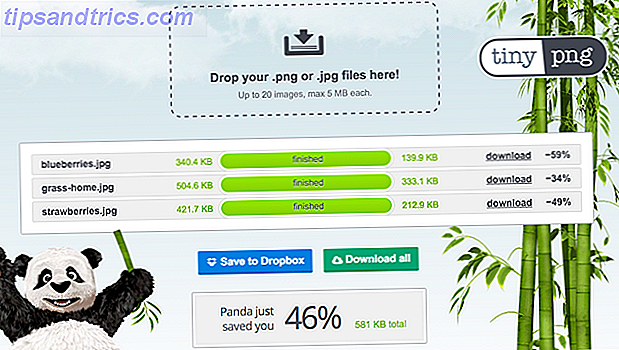
TinyPNG er uden tvivl det bedste billedoptimeringsværktøj på nettet. På trods af navnet kan den komprimere både PNG'er og JPG'er, og der er absolut ingenting, du skal gøre andet end at uploade billederne (som bruger en dejlig træk-og-slip-grænseflade).
Når den er uploadet, komprimeres TinyPNG automatisk med en lossy-metode. Hvordan virker filkomprimering? Hvordan virker filkomprimering? Filkomprimering er kernen i, hvordan det moderne web fungerer, man kunne argumentere for, fordi det giver os mulighed for at dele filer, der ellers ville tage for lang tid at overføre. Men hvordan virker det? Læs mere, der opretholder den perfekte balance mellem kvalitets- og filstørrelsesreduktion. Filer kan downloades individuelt, som en enkelt ZIP-fil, eller flyttes til din Dropbox-konto.
Optimizilla
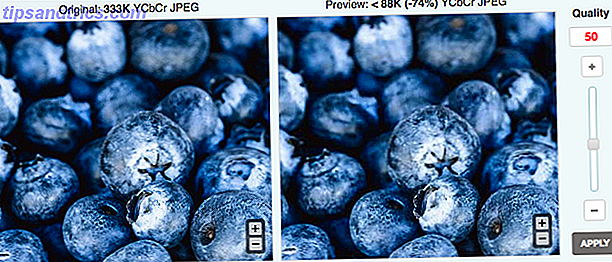
Optimizilla ligner meget TinyPNG, fordi du bare trækker og slipper PNG'er og JPG'er, og det gør det meste af arbejdet for dig. Men med denne kan du kontrollere den endelige kvalitet af billederne (mellem 1% og 100%) pr. Billede.
Ulempen er, at du kun kan behandle 20 billeder ad gangen. Filer kan downloades enkeltvis eller som en enkelt ZIP-fil.
Kraken.io
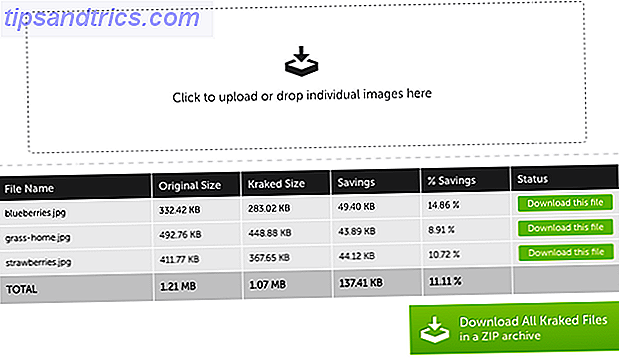
Kraken er et andet træk-og-slip-værktøj, der er lidt mere restriktivt end ovenstående værktøjer, men har en stor fordel: Du kan vælge, om du skal komprimere ved hjælp af en lossy eller lossless metode. Download de resulterende billeder enkeltvis eller som en enkelt ZIP-fil.
Restriktionerne: Op til 1 MB pr. Billede og i alt 50 MB pr. Måned. Eller du kan få et præmieabonnement for at øge filstørrelsesgrænsen til 32 MB, den månedlige uploadgrænse til gigabyte og låse op for ekstra funktioner som resizing og Dropbox-synkronisering.
Vi har lovet fordelene ved Kraken før 3 hurtige, rene og effektive online billedoptimeringsoptagere til at krympe dine billeder 3 Hurtige, rene og effektive online billedoptimeringsoptagere til at skrumpe dine billeder Som blogger og en normal fyr, der løber tør for plads På harddisken er jeg altid på udkig efter et godt billedkomprimeringsprogram. Takket være overflod af billedet ... Læs mere, men medmindre du har brug for den tabsfri komprimering, kan TinyPNG eller Optimizilla blive bedre for dig.
Image Converter Tools
Forskellige billedformater har forskellige fordele og ulemper - tjek vores sammenligning af JPG, PNG og GIF JPEG, GIF eller PNG? Billedtyper forklaret og testet JPEG, GIF eller PNG? Billedfiler uddybet og testet Kender du forskellene mellem JPEG'er, GIF'er, PNG'er og andre billedfiltyper? Ved du hvornår du skal bruge en i stedet for den anden? Frygt ikke, MakeUseOf forklarer alt! Læs mere - og det er ofte mere fornuftigt at prioritere et format over andre. Disse værktøjer er nyttige, når du vil skifte mange billeder til et bestemt format.
Raw.Pics.io
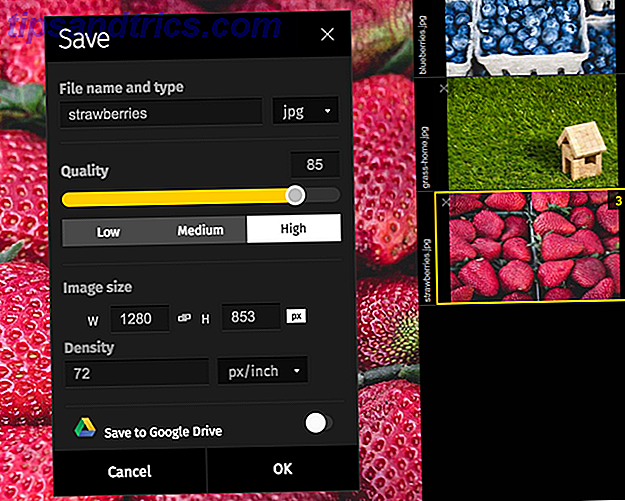
Raw.Pics.io er ikke kun et praktisk værktøj, men det er også smukt designet. Det gør at du vil bruge det, og det er sjældent blandt onlineværktøjer (som har tendens til hurtigt at smides sammen).
Som et fotografisk centreret værktøj understøtter Raw.Pics.io primært RAW source-filer i følgende formater: DNG, CR2, NEF, ARW, ORF, PEF, RAF, PDF eller JPG. Billeder kan eksporteres som JPG, PNG eller WEBP. Kun JPG-kildebilleder kan ændres.
CloudConvert
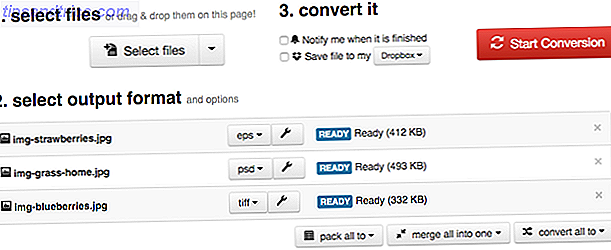
CloudConvert er et utroligt værktøj til enhver form for filkonvertering. Du skal forbinde din cloud-konto (enten Dropbox, Google Drive, OneDrive eller Box) og vælge filer på den måde. Ingen uploads tilladt. Men det understøtter snesevis af billedindgange og output, så det er vel det værd.
Du får gratis 25 konverteringsminutter om dagen, hvilket faktisk ikke er så slemt. Du får også 5 samtidige konverteringer, 1 GB maks filstørrelse og bumped ned til lav prioritet, hvis der er mange andre der bruger CloudConvert på samme tid. For mere frihed kan du opgradere til et præmieabonnement startende med $ 8 per måned.
Har vi savnet noget værktøj?
Selv om billedstørrelse og kvalitet er vigtige for hjemmesider og blogs, skal du huske, at billedets SEO er lige så vigtigt. Rank med dine billeder: 4 måder at lave dine billeder SEO Friendly Rank med dine billeder: 4 måder at lave dine billeder SEO Friendly Image søger drev trafik til dit websted, hvis du ved hvad du laver. Tricket er at forstå, hvordan SEO fungerer og formaterer dine billeder i overensstemmelse hermed. Her er et par grundlæggende tips. Læs mere for at maksimere mængden af søgemaskine trafik du optager. Forsig ikke dette aspekt.
Bemærk, at hvis du bruger et af disse værktøjer som fotograf, og du har ambitioner om at være professionel eller semi-professionel, anbefaler vi at lære at bruge noget som Photoshop eller Lightroom 13 Gratis alternativer til Photoshop, Illustrator, Lightroom og mere 13 Gratis Alternativer til Photoshop, Illustrator, Lightroom, og mere Hvad hvis du ikke vil bruge $ 50 per måned på et Creative Cloud-abonnement? Den gode nyhed er, at der er gratis alternativer til rådighed. Her er nogle af de bedste. Læs mere i stedet.
Og glem ikke disse fotograferingsøvelser 7 Færdighedsopbyggede fotograferingsøvelser, der virkelig virker 7 Færdighedsopbyggede fotograferingsøvelser, der virkelig virker Der er masser af øvelser, som kan hjælpe med at "udvikle dit fotografiske øje". Her er de mest effektive, som vi har fundet. Læs mere !
Hvis vi savnede andre batch resizers, optimizers eller konvertere, så lad os vide det i kommentarerne nedenfor! Ellers skal du fortælle os, hvilke er din favorit og hvad du brugte disse værktøjer til. Vi vil gerne høre fra dig!



